Портативный фотопринтер HP Photosmart А717
На первый взгляд HP Photosmart А717 может показаться всего лишь очередной моделью портативного печатающего устройства. Однако при ближайшем рассмотрении его сущность оказывается совсем иной — на самом деле это модный гаджет со стильным дизайном и широким спектром функциональных возможностей, далеко выходящих за рамки фотопечати.
Сначала несколько слов об основных технических характеристиках и особенностях данной модели. Принтер Photosmart А717 позволяет печатать на обычной и фотобумаге форматов 10x15, 13x18, 10x20 и 10x30 см, на наклейках для оформления дисков (HP CD/DVD Tattoo), а также на специальных карточках и наклейках. Печать производится в три краски (CMY). В принтер устанавливается один трехцветный картридж HP № 110 с интегрированной печатающей головкой.

HP Photosmart A717
Из особенностей Photosmart А717 стоит обратить внимание на наличие видеовыхода, встроенной флэш-памяти (ее можно использовать для хранения фотографий и видеороликов, скопированных с внешних носителей и устройств) и возможности управления всеми функциями (в том числе включением и отключением питания) при помощи беспроводного пульта.
Открыв коробку сPhotosmart А717, мы обнаружили в ней, помимо принтера, внешний блок питания, картридж № 110, кабель для подключения к внешнему видеовоспроизводящему оборудованию, беспроводной пульт ДУ, брошюру с кратким руководством пользователя на нескольких языках (включая русский), а также два компакт-диска (один — с драйверами и ПО, другой — с документацией в электронном виде).
Переходим к внешнему осмотру. Принтер выполнен в корпусе черного цвета с полированной поверхностью и снабжен складывающейся ручкой для переноски. Органы управления, световые индикаторы и дисплей сосредоточены на верхней панели принтера. В рабочем положении крышка, закрывающая переднюю панель, откидывается вперед, выполняя роль приемного лотка. В верхней части передней панели, окрашенной в серебристый цвет, расположены слоты для установки карт памяти, порт USB для подключения портативных накопителей и цифровых фотоаппаратов и окошко ИК-приемника. С правой стороны находится крышка, обеспечивающая доступ к картриджу. В нижней части передней панели сделано прямоугольное отверстие для выхода отпечатанных листов. На нижней панели корпуса имеется съемная крышка для доступа к внутреннему отсеку, в который устанавливается аккумулятор.
На задней панели расположены разъемы для подключения блока питания, интерфейсного кабеля USB и видеокабеля. В рабочем положении задняя панель откидывается назад на небольшой угол, а ее внутренняя поверхность выполняет роль подающего лотка, оснащенного перемещающимся ограничителем ширины листов. Для поддержания листов в вертикальном положении предусмотрена небольшая выдвигающаяся вверх штанга.
Центральный элемент панели управления Photosmart А717 — цветной ЖК-дисплей с диагональю 2,5 дюйма (6,4 см), установленный на подвижной платформе (это позволяет изменять угол наклона дисплея в пределах от 0 до 45° относительно плоскости верхней панели). Рядом с дисплеем с левой стороны имеются три световых индикатора (сигнализирующих о наличии изображений во встроенной памяти, состоянии аккумулятора и возникновении ошибки). Непосредственно под дисплеем расположена серебристая кнопка с подсвечивающейся окантовкой, управляющая отправкой задания на печать. Рядом находится небольшая кнопка отмены печати. С правой стороны от дисплея установлены качающаяся двухпозиционная клавиша управления масштабированием и плоский четырехпозиционный указатель с кнопкой подтверждения по центру. С левой стороны расположены кнопка включения питания и еще пять кнопок доступа к различным функциям.
В штатной комплектации питание принтера осуществляется от внешнего блока, подключаемого к стационарной электросети. Компактный блок питания оснащен встроенной вилкой азиатского стандарта (с плоскими штырьками). Для подключения в розетки европейского и российского стандарта на блок необходимо установить специальный адаптер, входящий в комплект поставки. При эксплуатации принтера в мобильных условиях полезным приобретением для владельца Photosmart А717 может стать аккумулятор, а также адаптер для питания и подзарядки от бортовой сети автомобиля.
Принтер приводится в рабочее положение в буквальном смысле одним движением руки: при открывании крышки передней панели панель дисплея и подающий лоток выдвигаются автоматически. Что ж, осталось включить питание — и можно приступать к изучению возможностей принтера.
Автономная работа
Прежде всего разберемся с тем, с какими типами носителей и внешних устройств может работать Photosmart А717. В слоты принтера можно устанавливать карты памяти CompactFlash Type I/Type II, SD/MMC, Memory Stick и xD-Picture. Порт USB на передней панели принтера предназначен для подключения портативных USB-накопителей, цифровых фотокамер (совместимых с PictBridge) и медиаплееров iPod. Кроме того, в этот разъем можно установить приобретаемый дополнительно беспроводной адаптер Bluetooth, позволяющий печатать непосредственно с мобильных телефонов, КПК и ноутбуков, оснащенных данным интерфейсом.
Встроенные средства принтера позволяют отображать и печатать графические файлы форматов JPEG и TIFF (без сжатия), а также видеофайлы форматов Motion JPEG (AVI и QuickTime) и MPEG-1. При подключении карты памяти или USB-накопителя на передней панели принтера загорается световой индикатор, а принтер производит сканирование носителя на предмет наличия файлов поддерживаемых форматов. Все найденные файлы автоматически группируются по дате съемки в папки, каждая из которых соответствует одному месяцу (например, «октябрь 2005», «сентябрь 2006» и т.п.). При этом содержимое каждой папки может включать несколько более мелких групп изображений (альбомов).
Стоит отметить, что встроенные средства принтера не позволяют получить доступ одновременно к нескольким накопителям. Например, чтобы иметь возможность просматривать и печатать изображения, сохраненные во встроенной памяти принтера, необходимо извлечь карту памяти и отсоединить внешний USB-накопитель. А в том случае, если к принтеру одновременно подключены карта памяти и USB-накопитель, приоритет имеет карта памяти.

Штатный пульт ДУ обеспечивает доступ
ко всем функциям принтера
Выбирать фотографии для печати можно по одной, а также сразу альбомами или папками. Встроенные средства редактирования позволяют кадрировать выбранное для печати изображение, изменяя масштаб в пределах от 1 до 5х с шагом 0,25х. Кадрирующую рамку можно повернуть как вдоль, так и поперек изображения. Имеются функции обрамления, а также добавления рисунков и надписей, которые пользователь может выбрать из имеющихся шаблонов. Размер и расположение рисунков и надписей на фотографии можно изменять при помощи кнопок на панели управления. Функция тонирования позволяет применить один из трех эффектов — черно-белый, сепия и «под старину».
В режиме автоматического улучшения изображений можно выбрать один из предлагаемых вариантов. Имеется инструмент для регулировки яркости выбранного снимка. Для ленивых пользователей, которые не желают углубляться в дебри меню, на панели управления имеется кнопка Photo Fix, активирующая полностью автоматический режим улучшения фотографий. При включении режима Photo Fix обработке подвергаются все печатаемые снимки.
Встроенные средства компоновки страницы позволяют печатать одно изображение с полями или без, а также размещать два или четыре снимка на одном листе. Кроме того, предусмотрены режимы вывода индексных отпечатков и печати фотографий на документы. В меню настроек печати можно выбрать тип бумаги и желаемый уровень качества (наилучшее, нормальное или быстрое нормальное). Имеется возможность впечатывания даты и времени съемки. Интересно отметить, что пункта выбора формата используемых носителей в меню принтера нет — по-видимому, этот параметр определяется автоматически в зависимости от положения ограничителя в подающем лотке.
Для печати на панорамной бумаге, на наклейках для дисков и на других нестандартных носителях необходимо активировать соответствующий режим в меню настроек — в этом случае пропорции кадрирующей рамки на экране изменятся.
Как уже было упомянуто, встроенная система печати Photosmart А717 позволяет работать не только со статичными изображениями, но и с видео. Используя кнопки на панели управления, можно запускать и приостанавливать воспроизведение клипа, осуществлять пошаговое перемещение (по одному кадру в прямом и в обратном направлениях) и выбирать кадры для печати.
Впрочем, печать изображений — это лишь часть имеющихся у Photosmart А717 возможностей. Что же еще можно делать при помощи этого аппарата?
Функции копирования позволяют копировать снимки и видеоролики с одного сменного носителя на другой (например, с карты памяти на USB-накопитель или в обратном направлении), а также с внешних носителей во встроенную память принтера. Согласно информации справочной системы принтера, для сохранения снимков доступно 3468 Мбайт встроенной памяти. По окончании копирования можно удалить снимки с источника, что весьма удобно при необходимости использовать карту памяти для дальнейшей съемки.
При копировании изображений во встроенную память имеется возможность изменить дату съемки. При помощи команд меню можно удалять снимки и форматировать встроенную память, а также получать данные о количестве загруженных снимков и оставшегося свободного места.
С каждым изображением, сохраненным во встроенной памяти принтера, можно ассоциировать одно или несколько ключевых слов (всего их предусмотрено 11: «животные», «события», «места» и т.д.). Функция поиска по ключевому слову (или комбинации нескольких слов) дает возможность быстро выделить группу снимков, сохраненных в различных папках, для последующей печати или просмотра.
Еще одна функция принтера — демонстрация выбранных снимков в режиме слайд-шоу. Для просмотра можно выбрать группу снимков по одному из нескольких признаков (отпечатанные или просмотренные ранее, сохраненные во время последнего сеанса копирования, имеющие общее ключевое слово и т.д.). Воспроизводить слайд-шоу можно как на встроенном дисплее принтера, так и на внешнем оборудовании. Посредством входящего в комплект поставки кабеля принтер легко подключается к композитному видеовходу телевизора, проектора, дисплейной панели и т.д. (поддерживаются стандарты PAL и NTSC). При переключении отображения на внешнее устройство встроенный дисплей принтера отключается.
Работа с ПК
После установки драйверов и подключения принтера к ПК доступ к встроенной памяти Photosmart А717 осуществляется так же, как к стандартному съемному накопителю. Папки со снимками хранятся в папке DCIM, которая находится в корневом каталоге логического диска, соответствующего встроенной памяти принтера.
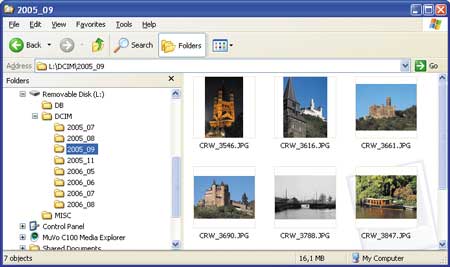
При подключении к ПК доступ к встроенной памяти Photosmart А717
осуществляется так же, как к съемному накопителю
В окне настроек драйвера печати имеются четыре готовые комбинации настроек (пресета) для различных задач: печати фотографий с полями и без, печати открыток и т.д. При необходимости значения отдельных настроек можно изменять, выбирая нужные пункты из ниспадающих списков. Совокупность текущих настроек можно сохранить в виде пользовательского пресета — он будет добавлен к общему списку. В вызываемом соответствующей кнопкой окне сервиса можно инициировать процедуры юстировки и очистки печатающей головки, печати тестовой и диагностической страницы, узнать уровень чернил и сконфигурировать настройки Bluetooth-адаптера.
Качество и производительность
УУчитывая тот факт, что в этом принтере используется печать в три краски, ожидать отпечатков безупречного качества было бы по крайней мере наивно: отсутствие черной составляющей не позволяет полноценно воспроизвести детали в тенях.
Анализируя полученные в ходе испытаний отпечатки, можно констатировать, что Photosmart А717 весьма неплохо справляется со светлыми и средними тонами. Воспроизведение телесных тонов также не вызывает нареканий. Как и следовало ожидать, проблемы возникают на темных участках изображений, что хорошо заметно на контрастных снимках: насыщенности в тенях катастрофически не хватает. В то же время на кадрах, сделанных ночью без использования вспышки (с длинной выдержкой), данный недостаток проявляется в меньшей степени — во всяком случае, эти отпечатки выглядят более сбалансированными. Серьезные нарекания вызвала работа функции Photo Fix: во многих случаях вместо улучшения печатаемых изображений был получен прямо противоположный результат.
В ходе испытаний было отмечено, что качество отпечатков в значительной мере зависит от типа используемой бумаги. Для получения оптимального результата имеет смысл прислушаться к советам производителя и печатать на HP Advanced Photo Paper.
Производительность Photosmart А717 как при работе в автономном режиме, так и при печати с ПК оказалась практически одинаковой — разница была в пределах нескольких секунд. Для печати изображения без полей из встроенной памяти принтера на листе бумаги HP Advanced Photo Paper формата 10x15 см с нормальным уровнем качества потребовалось 1 мин 15 с, а с наилучшим — 2 мин 2 с. При печати на таком же типе бумаги формата 13x18 см было затрачено 1 мин 29 с и 2 мин 27 с соответственно. При этом разница между отпечатками, сделанными на HP Advanced Photo Paper в режимах нормального и наилучшего качества, оказалась весьма незначительной.
С сожалением приходится констатировать, что скорость доступа как к встроенной памяти принтера, так и к внешним накопителям оставляет желать лучшего. Например, копирование 164 снимков суммарным объемом 375 Мбайт из встроенной памяти принтера на ПК заняло 9 мин 14 с (при том что принтер был подключен к порту USB 2.0!).
Заключение
Подведем итоги. Черный корпус выставленного на витрине Photosmart А717 выглядит очень эффектно и сразу привлекает внимание. Однако не стоит забывать о том, что перед нами портативное устройство: и полированная поверхность является в данном случае не самым удачным решением — она быстро покроется отпечатками пальцев и сетью мелких царапин (в чем мы могли убедиться лично, взглянув на изрядно потрепанный тестовый экземпляр, который успел побывать в руках коллег из других изданий).
Если оценивать функциональные возможности, то сегодня Photosmart А717 является одним из немногих представителей класса портативных принтеров, позволяющих печатать на карточках формата как 10x15, так и 13x18 см. При этом, помимо развитых средств для редактирования и печати изображений, у Photosmart А717 имеется целый ряд интересных возможностей: почти 4 Гбайт встроенной памяти, видеовыход, полноценное дистанционное управление, функции воспроизведения слайд-шоу и копирования данных. Всё это выглядит весьма привлекательно, особенно с учетом того, что принтер можно доукомплектовать аккумулятором и эксплуатировать в полевых условиях. В числе прочих достоинств стоит отметить удобную систему организации фотографий по папкам и альбомам, а также возможность использования ключевых слов для маркирования, поиска и выделения групп снимков.
К сожалению, у Photosmart А717 есть и серьезные недостатки. Во-первых, это посредственное качество отпечатков даже при использовании дорогой фирменной бумаги. Во-вторых — слишком низкая скорость чтения/записи данных при работе со встроенной памятью и внешними носителями (копирование гигабайтной карты памяти займет почти полчаса!).
Учитывая довольно высокую розничную цену (которая на момент написания этих строк составляла 320-330 долл.), Photosmart А717 как портативный фотопринтер выглядит далеко не самым оптимальным решением. И в том случае, если вам необходима лишь функция автономной печати, можно найти струйный или сублимационный принтер формата 10x15 см со значительно лучшим качеством печати и по более привлекательной цене. Тем не менее, если рассматривать Photosmart А717 как модный гаджет со стильной внешностью и обилием функций, то в этом качестве он, безусловно, будет вполне конкурентоспособным.
Редакция выражает благодарность московскому представительству компании НР за предоставленный принтер НР Photosmart А717. Подробную информацию о продуктах НР вы сможете найти по адресу: http://www.hp.ru.








